Microsoft SharePoint Server, SharePoint Online Blog
Im SharePoint Designer 2010 können Sie Regeln für Spalten Werte erstellen. Beispielsweise können Sie ein Symbol anzeigen, wenn der Spaltenwert "Ja" ist.
Folgendermaßen Konfigurieren Sie die Bedingte Formatierung für Spalten mit Symbolen:
- Öffnen Sie eine SharePoint Liste mit dem SharePoint Designer
- Klicken Sie unter „Ansichten“ auf „Alle Elemente“
- Markieren Sie die Spalte, die Sie formatieren möchten
- Klicken Sie auf „Bedingte Formatierung“ und wählen Sie „Spalte formatieren“
- Wählen Sie als Feldname den Spaltennamen
- Wählen Sie den Wert, bei dem die Formatierung angewendet werden soll
- Klicken Sie auf Formatvorlage ändern
- Navigieren Sie zu „Hintergrund“
- Wählen Sie ein „background-image“
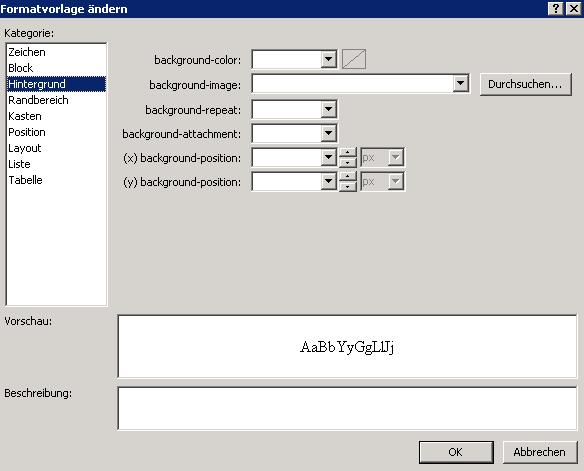
Wenn Sie ein „background-image“ ausgewählt haben, werden die Listenelemente für die die Bedingung eintritt mit dem Symbol angezeigt.
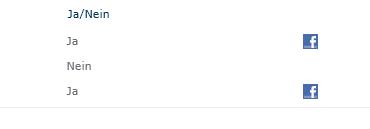
Wenn Sie in SharePoint 2010 mehrere Fragen in einer Umfrage haben, so können Sie diese mit einer Verzweigungslogik differenzieren. So können Sie beispielsweise Fragen nur darstellen, wenn Sie auf die Situation der jeweiligen Person zutreffen. Wenn die Fragen nicht zutreffen, kann die Person andere Fragen beantworten oder die Frage überspringen.
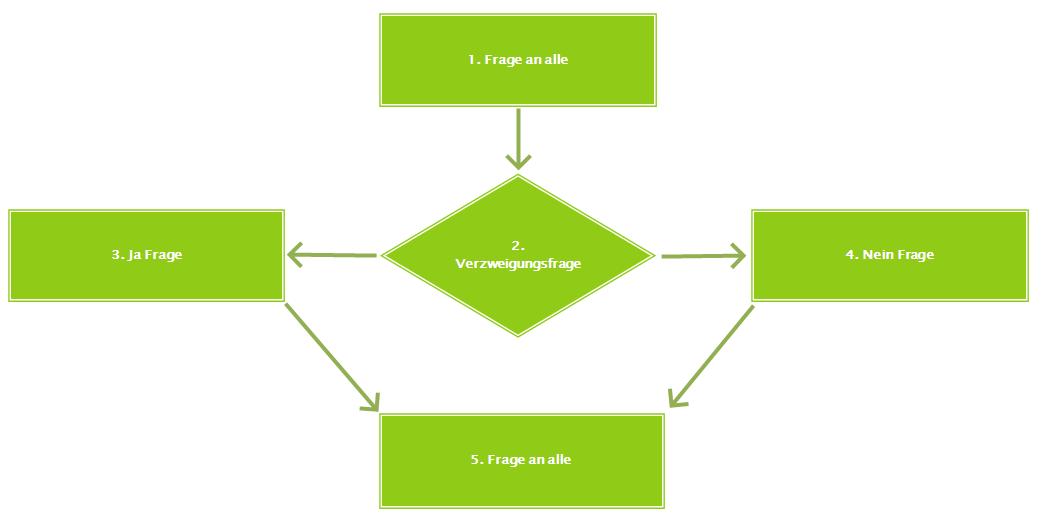
Auf diese Weise stellen Sie sicher, dass Personen nur die für Sie relevanten Fragen beantworten.
Folgendermaßen erstellen Sie eine Umfragenverzweigung:
- Öffnen Sie die Einstellungen Ihrer Umfrage
- Klicken Sie auf die Frage, für die Sie eine Verzweigung anlegen möchten
Unter "Verzweigungslogik" sehen Sie nun die Antwortmöglichkeiten.
Wählen Sie für die gewünschte Antwort unter "Springen zu" die Frage aus, zu der bei dieser Antwort weitergeleitet werden soll.
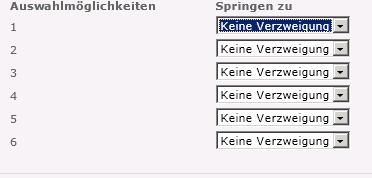
Durch das Aktivieren von Bewertungen wird das Auffinden von beliebten Inhalten in SharePoint 2013 vereinfacht. So können Inhalts-Manager problemlos an Bewertungen erkennen, welche Themen sehr beliebt bei den Benutzern sind. Wenn Bewertungen für eine Liste oder Bibliothek aktiviert sind, können Benutzer mit Hilfe von Sternen eine Bewertung vornehmen. Aus allen Bewertungen wird ein Mittelwert generiert.
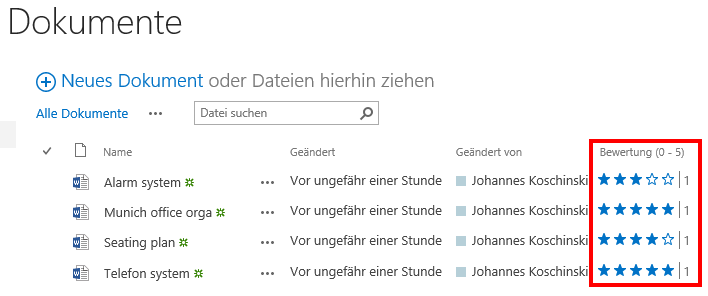
Alternativ bietet SharePoint 2013 die Möglichkeit Dokumente mit einem „Gefällt mir“ zu markieren. Die Anzahl der „Gefällt mir“ angaben wird kumuliert und in der Listenansicht angezeigt.
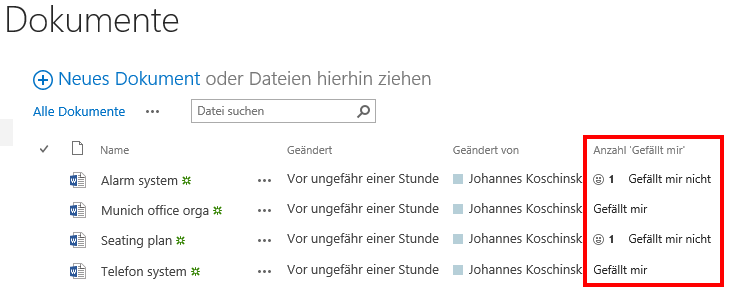
Zum Aktivieren der Bewertungsfunktionalität, öffnen Sie zunächst die Liste oder Bibliothek für die Sie die Einstellung vornehmen möchten. Navigieren Sie anschließend im Reiter „Bibliothek“ oder „Liste“ zu den Bibliotheks- beziehungsweise Listeneinstellungen. Unter der Überschrift „Allgemeine Einstellungen“ finden Sie die „Bewertungseinstellungen“. Aktivieren Sie nun die Bewertung von Elementen und wählen Sie das Bewertungsformat „Gefällt mir“ oder „Sternebewertung“. Bestätigen Sie mit „OK“ und die ausgewählte Bewertungsfunktionalität ist nun verfügbar.
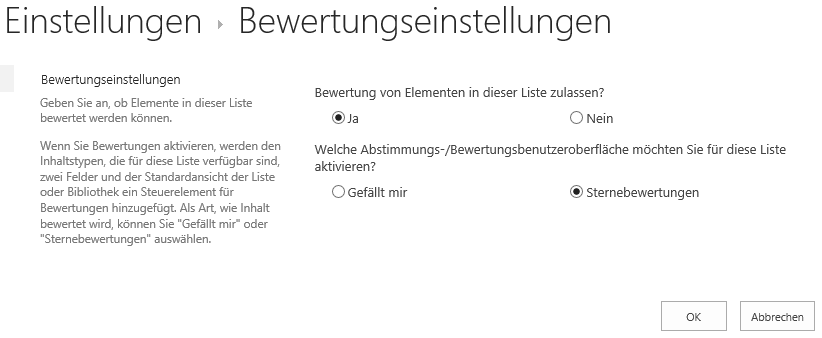
|
Vielen Dank für Ihr Interesse an meinem Blogeintrag.
Gerne beantworte ich Ihnen persönlich weitergehende Fragen zu diesem Thema. Kontaktieren Sie mich einfach über unser Kontaktformular oder per E-Mail an Diese E-Mail-Adresse ist vor Spambots geschützt! Zur Anzeige muss JavaScript eingeschaltet sein!/gs
Johannes Koschinski Technical Consultant |



 Zugriffsanforderungen
Zugriffsanforderungen